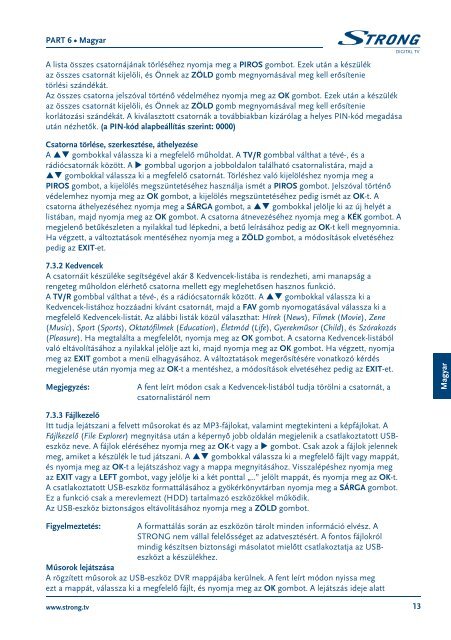Digital High Definition Satellite Receiver SRT 7300 CI+ - STRONG ...
Digital High Definition Satellite Receiver SRT 7300 CI+ - STRONG ...
Digital High Definition Satellite Receiver SRT 7300 CI+ - STRONG ...
You also want an ePaper? Increase the reach of your titles
YUMPU automatically turns print PDFs into web optimized ePapers that Google loves.
PART 6 • Magyar<br />
A lista összes csatornájának törléséhez nyomja meg a PIROS gombot. Ezek után a készülék<br />
az összes csatornát kijelöli, és Önnek az ZÖLD gomb megnyomásával meg kell erősítenie<br />
törlési szándékát.<br />
Az összes csatorna jelszóval történő védelméhez nyomja meg az OK gombot. Ezek után a készülék<br />
az összes csatornát kijelöli, és Önnek az ZÖLD gomb megnyomásával meg kell erősítenie<br />
korlátozási szándékát. A kiválasztott csatornák a továbbiakban kizárólag a helyes PIN-kód megadása<br />
után nézhetők. (a PIN-kód alapbeállítás szerint: 0000)<br />
Csatorna törlése, szerkesztése, áthelyezése<br />
A pq gombokkal válassza ki a megfelelő műholdat. A TV/R gombbal válthat a tévé-, és a<br />
rádiócsatornák között. A u gombbal ugorjon a jobboldalon található csatornalistára, majd a<br />
pq gombokkal válassza ki a megfelelő csatornát. Törléshez való kijelöléshez nyomja meg a<br />
PIROS gombot, a kijelölés megszüntetéséhez használja ismét a PIROS gombot. Jelszóval történő<br />
védelemhez nyomja meg az OK gombot, a kijelölés megszüntetéséhez pedig ismét az OK-t. A<br />
csatorna áthelyezéséhez nyomja meg a SÁRGA gombot, a pq gombokkal jelölje ki az új helyét a<br />
listában, majd nyomja meg az OK gombot. A csatorna átnevezéséhez nyomja meg a KÉK gombot. A<br />
megjelenő betűkészleten a nyilakkal tud lépkedni, a betű leírásához pedig az OK-t kell megnyomnia.<br />
Ha végzett, a változtatások mentéséhez nyomja meg a ZÖLD gombot, a módosítások elvetéséhez<br />
pedig az EXIT-et.<br />
7.3.2 Kedvencek<br />
A csatornáit készüléke segítségével akár 8 Kedvencek-listába is rendezheti, ami manapság a<br />
rengeteg műholdon elérhető csatorna mellett egy meglehetősen hasznos funkció.<br />
A TV/R gombbal válthat a tévé-, és a rádiócsatornák között. A pq gombokkal válassza ki a<br />
Kedvencek-listához hozzáadni kívánt csatornát, majd a FAV gomb nyomogatásával válassza ki a<br />
megfelelő Kedvencek-listát. Az alábbi listák közül választhat: Hírek (News), Filmek (Movie), Zene<br />
(Music), Sport (Sports), Oktatófilmek (Education), Életmód (Life), Gyerekműsor (Child), és Szórakozás<br />
(Pleasure). Ha megtalálta a megfelelőt, nyomja meg az OK gombot. A csatorna Kedvencek-listából<br />
való eltávolításához a nyilakkal jelölje azt ki, majd nyomja meg az OK gombot. Ha végzett, nyomja<br />
meg az EXIT gombot a menü elhagyásához. A változtatások megerősítésére vonatkozó kérdés<br />
megjelenése után nyomja meg az OK-t a mentéshez, a módosítások elvetéséhez pedig az EXIT-et.<br />
Megjegyzés:<br />
A fent leírt módon csak a Kedvencek-listából tudja törölni a csatornát, a<br />
csatornalistáról nem<br />
Magyar<br />
7.3.3 Fájlkezelő<br />
Itt tudja lejátszani a felvett műsorokat és az MP3-fájlokat, valamint megtekinteni a képfájlokat. A<br />
Fájlkezelő (File Explorer) megnyitása után a képernyő jobb oldalán megjelenik a csatlakoztatott USBeszköz<br />
neve. A fájlok eléréséhez nyomja meg az OK-t vagy a u gombot. Csak azok a fájlok jelennek<br />
meg, amiket a készülék le tud játszani. A pq gombokkal válassza ki a megfelelő fájlt vagy mappát,<br />
és nyomja meg az OK-t a lejátszáshoz vagy a mappa megnyitásához. Visszalépéshez nyomja meg<br />
az EXIT vagy a LEFT gombot, vagy jelölje ki a két ponttal „..” jelölt mappát, és nyomja meg az OK-t.<br />
A csatlakoztatott USB-eszköz formattálásához a gyökérkönyvtárban nyomja meg a SÁRGA gombot.<br />
Ez a funkció csak a merevlemezt (HDD) tartalmazó eszközökkel működik.<br />
Az USB-eszköz biztonságos eltávolításához nyomja meg a ZÖLD gombot.<br />
Figyelmeztetés: A formattálás során az eszközön tárolt minden információ elvész. A<br />
<strong>STRONG</strong> nem vállal felelősséget az adatvesztésért. A fontos fájlokról<br />
mindig készítsen biztonsági másolatot mielőtt csatlakoztatja az USBeszközt<br />
a készülékhez.<br />
Műsorok lejátszása<br />
A rögzített műsorok az USB-eszköz DVR mappájába kerülnek. A fent leírt módon nyissa meg<br />
ezt a mappát, válassza ki a megfelelő fájlt, és nyomja meg az OK gombot. A lejátszás ideje alatt<br />
13